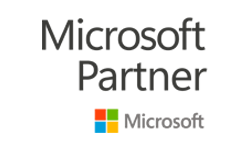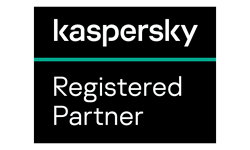Como Configurar o Outlook no iPhone: Guia Completo
Configurar o Outlook no iPhone é essencial para gerenciar e-mails, contatos e compromissos de forma eficiente. Este guia detalhado irá orientá-lo passo a passo no processo de configuração, garantindo uma experiência otimizada no seu dispositivo iOS.
Sumário
- Introdução
- Por que Usar o Outlook no iPhone?
- Pré-requisitos
- Como Baixar e Instalar o Aplicativo Outlook
- Configurando uma Conta de E-mail no Outlook para iOS
- Adicionando Contas de E-mail Adicionais
- Personalizando o Aplicativo Outlook
- Resolução de Problemas Comuns
- Conclusão
Introdução
O Microsoft Outlook é uma das plataformas de e-mail mais utilizadas mundialmente, oferecendo integração com calendários, contatos e outras ferramentas essenciais para produtividade. Disponível para dispositivos iOS, o Outlook proporciona uma experiência unificada e eficiente para usuários do iPhone.
Por que Usar o Outlook no iPhone?
Utilizar o Outlook no iPhone oferece diversos benefícios:
- Integração Completa: Sincronização perfeita entre e-mails, calendários e contatos.
- Segurança Avançada: Recursos robustos de segurança para proteger suas informações pessoais e profissionais.
- Produtividade Aprimorada: Ferramentas integradas que auxiliam na gestão eficiente do tempo e das tarefas.
Pré-requisitos
Antes de iniciar a configuração, certifique-se de que:
- Seu iPhone esteja atualizado com a versão mais recente do iOS.
- Você tenha uma conexão estável com a internet.
- Possua uma conta de e-mail ativa (Outlook.com, Microsoft 365, Exchange ou outra).
Como Baixar e Instalar o Aplicativo Outlook
- Acesse a App Store: No seu iPhone, abra a App Store.
- Procure por “Microsoft Outlook”: Utilize a barra de pesquisa para encontrar o aplicativo oficial.
- Baixe o Aplicativo: Toque em “Obter” e, em seguida, em “Instalar”.
- Aguarde a Instalação: Após o download, o aplicativo será instalado automaticamente.
Configurando uma Conta de E-mail no Outlook para iOS
- Abra o Aplicativo Outlook: Toque no ícone do Outlook na tela inicial.
- Inicie a Configuração: Na tela de boas-vindas, toque em “Introdução”.
- Insira seu Endereço de E-mail: Digite seu e-mail completo e toque em “Adicionar Conta”.
- Digite sua Senha: Insira a senha correspondente à sua conta de e-mail.
- Conceda Permissões Necessárias: O aplicativo solicitará acesso a recursos como contatos e calendários. Toque em “Permitir” para uma experiência completa.
Para mais detalhes, consulte o suporte da Microsoft.
Adicionando Contas de E-mail Adicionais
Se você possui múltiplas contas de e-mail, o Outlook permite a adição de todas elas em um só lugar:
- Acesse as Configurações: No aplicativo, toque no ícone do menu (três linhas horizontais) e, em seguida, no ícone de engrenagem.
- Selecione “Adicionar Conta”: Escolha o tipo de conta que deseja adicionar (por exemplo, Google, Yahoo, etc.).
- Siga as Instruções na Tela: Insira as credenciais da nova conta e conclua a configuração.
Personalizando o Aplicativo Outlook
Para otimizar sua experiência, o Outlook oferece diversas opções de personalização:
- Notificações: Defina alertas personalizados para e-mails e eventos de calendário.
- Assinatura de E-mail: Crie uma assinatura personalizada para suas mensagens.
- Respostas Automáticas: Configure respostas automáticas para períodos de ausência.
Para explorar todas as opções, acesse o menu de configurações no aplicativo.
Resolução de Problemas Comuns
Caso encontre dificuldades durante a configuração ou uso do Outlook no iPhone, considere as seguintes soluções:
- Verifique sua Conexão com a Internet: Certifique-se de que está conectado a uma rede estável.
- Atualize o Aplicativo: Mantenha o Outlook sempre atualizado para garantir o funcionamento adequado.
- Reinicie o Dispositivo: Às vezes, reiniciar o iPhone pode resolver problemas temporários.
- Consulte o Suporte da Microsoft: Para questões específicas, visite o suporte oficial.
Conclusão
Configurar o Outlook no iPhone é um processo simples que proporciona uma gestão eficiente de e-mails e compromissos. Seguindo os passos deste guia, você garantirá uma experiência integrada e produtiva no seu dispositivo iOS.
Para uma orientação visual adicional, confira o vídeo a seguir que demonstra